用友财务软件使用时的注意事项.doc
用友U8财务软件总账管理模块的操作步骤(1)

用友U8财务软件总账管理模块的操作步骤一、总体流程:填制凭证、审核凭证(出纳签字)、记账、转账、审核凭证、记账、结账1.填制凭证:(增加、修改、删除)a、增加凭证: 、填制凭证、点击增加按钮、选择凭证类别、填制日期(不可以跨月修改要注意)、附属单据数、摘要(不可以为空)、会计科目(可以选择:点击 放大镜 标志图标或F2,必须选择末级科目)、输入借贷方金额、保存。
注意:如果是红字冲销在输入金额时输负号金额,变成红色即可损益类科目金额在反方向发生时要在原方向用红字表示(便于查账和报表取数,如:财务费用的利息收入:借:银行存款 100、借:财务费用-利息收入 -100)2.修改凭证:找到需要修改的凭证。
修改完再次 保存 即可。
注意: 设置 菜单选项中是否允许修改和作废他人填制的凭证 的选择修改摘要、科目和金额,只需将光标移到欲修改处,直接修改即可。
若修改辅助核算,双击辅助核算处,弹出辅助项录入窗,先清空,再修改,已经审核的凭证不能修改,其他模块生成的凭证不能在总账中修改,标错的凭证可以修改,修改后自动取消 有错 标记。
3.删除凭证:第一步 在填制凭证中 查询 要删除的凭证、点击 制单 菜单、作废/恢复(已经作废的凭证可以恢复,最好为同一人),第二步 点击 制单 菜单、整理凭证、选择作废凭证所在的期间、 确定 在需要删除的凭证后面双击或 全选 、点击 确定 。
是否整理凭证断号(提示:是与否的区别例如:有0001、0002(已作废)、0003、0004号四张凭证,当整理凭证时将0002号删除,如果整理凭证断号则凭证号为:0001、0002、0003号;不整理断号则为0001、0003、0004号)注意事项:1、制单人不可以用审核人的姓名注册。
二、辅助核算科目一定要输入相应的辅助核算项目否则辅助核算账簿中不能反映真实数额,造成总账与辅助账核算不一致。
1.审核凭证:(单张取消审核)总账、审核凭证、、选择要审核凭证的月份、点击 确认、再点击 确定 、点击 审核 (取消)按钮。
用友操作流程及注意事项
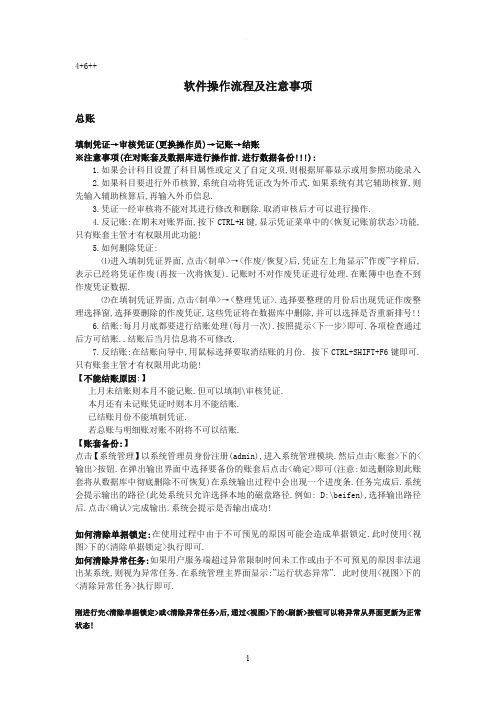
4+6++软件操作流程及注意事项总账填制凭证→审核凭证(更换操作员)→记账→结账※注意事项(在对账套及数据库进行操作前.进行数据备份!!!):1.如果会计科目设置了科目属性或定义了自定义项,则根据屏幕显示或用参照功能录入2.如果科目要进行外币核算,系统自动将凭证改为外币式.如果系统有其它辅助核算,则先输入辅助核算后,再输入外币信息.3.凭证一经审核将不能对其进行修改和删除.取消审核后才可以进行操作.4.反记账:在期末对账界面,按下CTRL+H键,显示凭证菜单中的<恢复记账前状态>功能,只有账套主管才有权限用此功能!5.如何删除凭证:⑴进入填制凭证界面,点击<制单>→<作废/恢复>后,凭证左上角显示”作废”字样后,表示已经将凭证作废(再按一次将恢复).记账时不对作废凭证进行处理.在账簿中也查不到作废凭证数据.⑵在填制凭证界面,点击<制单>→<整理凭证>.选择要整理的月份后出现凭证作废整理选择窗,选择要删除的作废凭证,这些凭证将在数据库中删除,并可以选择是否重新排号!!6.结账:每月月底都要进行结账处理(每月一次).按照提示<下一步>即可.各项检查通过后方可结账..结账后当月信息将不可修改.7.反结账:在结账向导中,用鼠标选择要取消结账的月份. 按下CTRL+SHIFT+F6键即可. 只有账套主管才有权限用此功能!【不能结账原因:】上月未结账则本月不能记账.但可以填制\审核凭证.本月还有未记账凭证时则本月不能结账.已结账月份不能填制凭证.若总账与明细账对账不附将不可以结账.【账套备份:】点击【系统管理】以系统管理员身份注册(admin),进入系统管理模块.然后点击<账套>下的<输出>按钮.在弹出输出界面中选择要备份的账套后点击<确定>即可(注意:如选删除则此账套将从数据库中彻底删除不可恢复)在系统输出过程中会出现一个进度条.任务完成后.系统会提示输出的路径(此处系统只允许选择本地的磁盘路径.例如: D:\beifen),选择输出路径后.点击<确认>完成输出.系统会提示是否输出成功!如何清除单据锁定:在使用过程中由于不可预见的原因可能会造成单据锁定.此时使用<视图>下的<清除单据锁定>执行即可.如何清除异常任务:如果用户服务端超过异常限制时间未工作或由于不可预见的原因非法退出某系统,则视为异常任务.在系统管理主界面显示:”运行状态异常”. 此时使用<视图>下的<清除异常任务>执行即可.刚进行完<清除单据锁定>或<清除异常任务>后,通过<视图>下的<刷新>按钮可以将异常从界面更新为正常状态!UFO 报表手册制作UFO报表的基本流程:启动UFO->建立报表->设计报表的格式-> 定义各类公式-> 报表数据处理->打印报表报表分为<格式状态>和<数据状态>.(打开UFO报表后,在<编辑>→<格式/数据状态>)格式状态:主要是为报表设置固定内容.如表尺寸\行高及列宽\单元属性\报表公式等等. 数据状态:主要是为报表进行数据处理,如输入数据\增加或册除表页格式状态和数据状态的切换,单击左下角的“格式”或“数据”开关进行。
用友NC软件财务部分完整版操作手册(附图片)

用户使用操作手册目录第一部分用友NC系统环境设置 (4)一登陆NC前的设置 (4)1.1 客户端系统环境设置 (4)1.2 浏览器IE的安全设置 (7)1.3设置“弹出窗口阻止程序” (9)二登陆NC系统 (10)2.1 第一次登陆NC系统 (10)2.2 修改密码 (12)三常见问题及解决方法 (12)3.1 刷新后数据没有变动 (13)第二部分:基本档案 (14)一、部门档案 (14)1.1基本操作界面 (15)二、人员管理档案 (17)2.1基本操作界面 (17)三、常用摘要 (20)3.1基本操作界面 (20)3.2增加常用摘要 (21)第三部分:固定资产 (22)一、录入卡片 (22)1.1业务原型 (22)1.2 NC系统操作 (23)二、计提本月折旧 (25)2.1业务原型 (25)2.2 NC系统操作 (25)三、资产减少 (31)3.1业务原型 (31)3.2 NC系统操作 (31)四、月末结账 (34)4.1业务原型 (34)4.2 NC系统操作 (34)五、查询 (35)5.1业务原型 (35)5.2 NC系统操作 (35)第四部分:总账 (36)一、期初余额 (36)1.1期初余额基本操作 (37)1.2期初余额的录入 (37)1.3期初建账 (41)1.4试算平衡 (43)1.5年初重算 (43)二、凭证管理 (44)2.1制单 (44)2.2签字 (56)2.3审核 (62)2.4记账 (69)2.5查询 (74)2.6冲销 (79)三、期末处理 (82)3.1试算平衡 (82)3.2结账 (85)3.3 财务系统结账状态查询 (89)四、账簿查询 (94)4.1 科目余额表 (94)4.2 三栏式明细账 (106)4.3 辅助余额表 (110)第五部分:IUFO报表 (120)一、报表填报 (120)1.1登陆报表 (120)1.2、填制报表 (124)第一部分用友NC系统环境设置一登陆NC前的设置1.1客户端系统环境设置操作系统:WindowsXp,windows2003,windows2000,Windows VistaWindows98操作系统不支持访问。
用友财务软件在使用过程中的常见问题及对策

用友财务软件在使用过程中的常见问题及对策【摘要】使用过程中常见问题及对策包括安装问题、数据导入问题、报表生成问题、权限设置问题以及软件升级问题。
安装问题可能出现在软件安装过程中出现错误或无法完成安装,可以通过检查系统要求和重新安装来解决。
数据导入问题可能导致数据丢失或错误导入,可通过检查数据格式和重新导入解决。
报表生成问题可能是由于数据不一致或配置错误,可以通过检查数据源和重新生成报表来解决。
权限设置问题可能导致未授权的用户访问系统或数据,可以通过重新配置权限和授权解决。
软件升级问题可能导致系统不稳定或功能失效,可以通过备份数据和按照升级指南进行操作解决。
总结来看,及时解决常见问题能够提高软件的使用效率,展望未来,随着技术的进步,用友财务软件的用户体验将不断提升。
【关键词】关键词:用友财务软件、常见问题、对策、安装、数据导入、报表生成、权限设置、软件升级、总结、展望未来。
1. 引言1.1 介绍用友财务软件是一款企业财务管理软件,广泛应用于各行各业。
本文旨在探讨在使用过程中常见的问题及对策,以帮助用户更好地使用这一软件。
在使用过程中,用户可能会遇到安装问题、数据导入问题、报表生成问题、权限设置问题和软件升级问题等。
针对这些问题,我们将提供相应的对策,帮助用户解决困扰。
安装问题可能包括安装过程中出现错误提示、无法正常启动等情况,我们将介绍如何排查并解决这些问题。
数据导入问题可能涉及数据格式不匹配、导入错误等,我们将分享解决方法。
报表生成问题可能涉及报表格式不符合要求、数据显示不准确等,我们将提供相关的对策。
权限设置问题可能包括权限不足无法操作、权限设置错误导致数据泄露等,我们将指导用户如何正确设置权限。
软件升级问题可能涉及升级过程中出现程序崩溃、数据丢失等,我们将给出升级的注意事项和解决方法。
通过本文,希望能够帮助用户更好地应对在使用用友财务软件过程中遇到的问题,并享受更便捷的财务管理体验。
1.2 研究目的研究目的是为了解决在使用用友财务软件过程中常见的问题,提供相应的对策和解决方案,帮助用户更加顺利地使用软件,提高工作效率。
用友财务软件在使用过程中的常见问题及对策

用友财务软件在使用过程中的常见问题及对策1. 引言1.1 引言在使用过程中常见问题对于使用用友财务软件的用户来说,数据导入出现异常是一个比较常见的问题。
有时候在导入数据的过程中,会出现一些格式不符合要求或者数据错位等情况,导致数据无法正常导入软件中,影响后续的财务处理工作。
系统运行速度变慢也是一个常见问题,特别是在数据量较大或者硬件配置较低的情况下,系统可能会出现卡顿现象,影响用户的正常使用体验。
对策针对数据导入出现异常的问题,用户可以在导入数据之前仔细检查数据格式和内容,确保数据符合软件的要求。
可以尝试将数据分批导入,减少一次性导入大量数据所带来的风险。
对于系统运行速度变慢的问题,用户可以考虑升级硬件配置或者优化软件的设置,清理系统垃圾文件,释放内存等方法来提升系统运行速度,保证软件的正常运行。
通过以上对策,希望能帮助用户更好地解决在使用过程中常见的问题,提升工作效率和财务管理水平。
1.2 使用过程中常见问题在使用友财务软件过程中,可能会遇到一些常见问题导致用户困惑和操作受阻。
了解这些常见问题及其解决对策将能帮助用户更加顺利地使用友财务软件,提高效率和准确性。
一、数据导入出现异常在使用友财务软件过程中,用户可能会遇到数据导入异常的问题。
这可能是由于数据格式不符合要求、数据源出现错误、或者软件版本不兼容等原因导致的。
为了解决这个问题,用户可以先检查数据源是否符合友财务软件的导入规范,例如字段对应是否正确、数据格式是否一致等。
可以尝试更新软件版本或者重新导入数据进行测试。
二、系统运行速度变慢运行速度变慢是友财务软件常见问题之一,可能是由于数据量过大、软件运行环境不佳、或者缓存未及时清理等原因导致的。
用户可以尝试优化软件运行环境,如清理系统垃圾文件、增加内存空间等。
及时清理软件缓存,定期对系统进行优化调整,可以有效提高系统运行速度。
三、账户对账不平衡账户对账不平衡是友财务软件使用中常见问题之一,可能是由于账目录入错误、银行流水不一致、或者数据同步不及时等原因导致的。
用友财务软件说明书
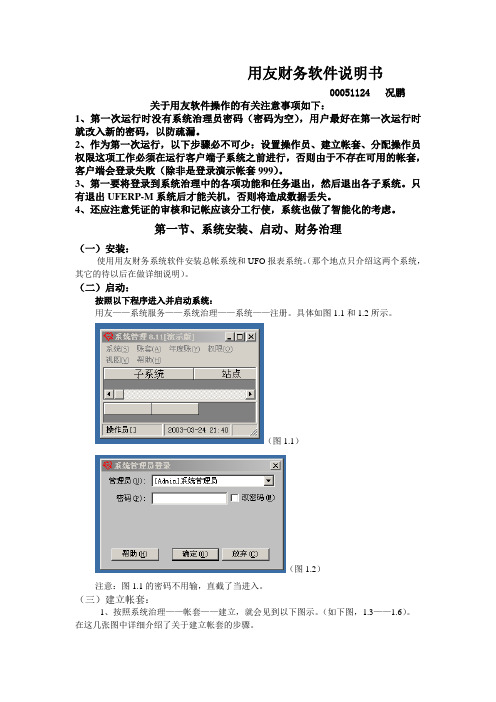
用友财务软件说明书00051124 况鹏关于用友软件操作的有关注意事项如下:1、第一次运行时没有系统治理员密码(密码为空),用户最好在第一次运行时就改入新的密码,以防疏漏。
2、作为第一次运行,以下步骤必不可少:设置操作员、建立帐套、分配操作员权限这项工作必须在运行客户端子系统之前进行,否则由于不存在可用的帐套,客户端会登录失败(除非是登录演示帐套999)。
3、第一要将登录到系统治理中的各项功能和任务退出,然后退出各子系统。
只有退出UFERP-M系统后才能关机,否则将造成数据丢失。
4、还应注意凭证的审核和记帐应该分工行使,系统也做了智能化的考虑。
第一节、系统安装、启动、财务治理(一)安装:使用用友财务系统软件安装总帐系统和UFO报表系统。
(那个地点只介绍这两个系统,其它的待以后在做详细说明)。
(二)启动:按照以下程序进入并启动系统:用友——系统服务——系统治理——系统——注册。
具体如图1.1和1.2所示。
(图1.1)(图1.2)注意:图1.1的密码不用输,直截了当进入。
(三)建立帐套:1、按照系统治理——帐套——建立,就会见到以下图示。
(如下图,1.3——1.6)。
在这几张图中详细介绍了关于建立帐套的步骤。
按照上图输入信息,假如完成请按下一步按扭。
然后,见(图1.4)上述空白处最好完全填写,填完信息后连续下一步,入下图(1.5)所示次项内容最好照实际情形填写,为了以后备查。
在那个地点最好点击‘按行业性质预置科目’选择框。
然后,连续下一步操作。
如(图1.6)接着,会显现可创建帐套了的对话框,选择‘是’即可。
显现(图1.7)。
这时,你能够依照公司的大小选择存货的详细程度及级别(如供货方的情形、部门情形、地区情形等)但最好也是不应改动。
然后按确定按扭,便会显现(图1.8)按确定即可。
2、接着操作如下:系统治理——权限——操作员——增加(在那个地点可增加你所需要的人数),如下例我只增加一个人,见图1.9所示。
用友财务软件使用说明书

用友财务软件使用教程(一)第一节系统管理企业级会计信息系统与传统的会计信息系统有着根本的不同,它由三大系列、十几个子系统构成,各个子系统为同一个主体的不同需要服务,本身具有相对独立的功能,但彼此之间又具有紧密的联系.它们共用一个数据库,具有公共的基础信息,拥有相同的账套和年度账。
只有这样,才能达到数据共享,最终实现财务、业务一体化的管理。
一、系统管理的主要功能系统管理模块主要功能是对系统的各个子系统进行统一的操作管理和数据维护,具体包括以下几个方面:1。
账套管理账套指的是一组相互关联的数据。
一般来说,可以为企业中每一个独立核算的单位建立一个账套,系统最多可以建立999套账.账套管理包括账套的建立、修改、引入、输出等。
2. 年度账管理在企业级会计信息系统中,用户不仅可以建立多个账套,而且每个账套中还可以放不同年度的会计数据.这样,对不同核算单位、不同时期的数据只需要设置相应的系统路径,就可以方便地进行操作.年度账管理包括年度账的建立、清空、引入、输出和结转上年数据。
3. 操作权限的集中管理以及安全机制的统一设立为了保证系统及数据的安全与保密.系统管理提供了操作员及操作权限的集中管理能。
通过对系统操作分工和权限的管理一方面可以避免与业务无关的人员进入系统,另一方面可以对系统所含的各个子产品的操作进行协调以保证各负其责,流程流畅。
操作权限的集中包括设定系统各模块的操作管理员以及为操作员分配一定的权限。
设立统一的安全机制包括数据库的备份、功能表及上机日志。
二、系统启用的及基本流程1. 新用户操作流程三、启动系统管理启动系统管理将涉及到具体操作过程,下面以用友财务及企管软件UFERP—M8.ll为例进行具体说明。
首先,选择桌面上的【开始】→【程序】、→【用友财务及企管软件 UFERP-M8.11】、→【系统服务】,→最后单击【系统管理】,即可启动。
系统管理一般以后台方式运行,用户如果要进行系统设置操作,需单击任务栏上的“系统管理”按钮,打开系统管理窗口如图2-3所示。
会计电算化用友财务软件操作流程及注意事项

会计电算化考试用友财务软件操作流程及注意事项一、操作步骤:1. 新建账套注意:启动“系统管理”,打开:“系统管理”窗口,“系统—注册”,以系统管理员admin注册,密码为空—确认.(注:启动“系统管理”可以利用桌面上的快捷方式启动,也可以从考试软件环境中启动)(1) 增加操作员“权限—操作员”,增加两个操作员(a,b),编号为字母(1,2),姓名为字母(jz,fh)。
密码空,其他默认。
这个地方操作员名称可以随意取,但编号要记清楚,我们后面要使用这两个操作员(2)建立账套“账套-建立”,出现“创建账套”窗口。
必需新建账套,系统自带[999]演示账套不能用于考试。
A、账套信息:只输账套名称,字母即可(账套号、账套路径、启用会计期,系统默认)B、单位信息:单位名称(看试题中的单位名称,四字简写,此处最好记住,后面生成报表要用到,其他项不输入)C、核算类型:本币代码:RMB 默认本币名称:人民币默认企业类型:工业(默认项若不是“工业”,则需要自己选择。
)行业性质:新会计制度科目(默认项若不是“新会计制度科目”,则需要自己选择。
)账套主管:默认账套主管为demo ,其密码为demo,建议不要使用此默认账套主管,将其修改为前面建立的操作员之一。
这个地方也可以先不用操作,因为后面我们要改权限.按行业性质预置科目:默认是选中的,不要修改这个地方比较关键关系到后面的科目代码是否正确,如果这个地方错了,后面基本上不得分。
因为科目代码都错了.D、基础信息:可不填E、分类编码方案: 默认F、数据精度定义:默认G、启用账套系统启用时可只启用总账,日期默认.(3)赋予操作员权限“权限—权限”,把两个操作员也设置为账套主管。
(注:既把两个操作员都设置为账套主管)注意看清是否对应刚建立的账套。
补充知识:账套删除仍在系统管理界面点击账套――点击输出打开账套输出对话框――选择所需删除账套并在删除选择框中打“√”后确定即可。
注意:以上这一工作要谨慎操作!!!2.设置凭证类别、增加会计科目、录入期初余额并试算平衡启动“用友通”用户名:输入操作员编号(自己建立的两个操作员之一)密码:输入完操作员编号按回车键,在“账套"后将显示该操作员能使用的账套,即自己建立的账套选择自己建立的账套和会计年度、操作日期(默认的即可)(1)设置凭证类别“基础设置—财务-凭证类别”,类别选默认的“记账凭证" (2)增加会计科目“基础设置—财务-会计科目”,注意看,4位的科目代码就是我们刚才预置进来的,会计科目增修界面,增加按钮或右击增加依据试题给出的科目,只输入科目编码与二级科目名称,有数量核算的还要选择数量核算,并填入数量单位(吨,件).特别说明:A目前考试实务题目说明中给出的会计科目及编码仍是新会计制度科目而不是2007新准则会计科目(2008版会计基础教材中的科目表是2007新准则会计科目);B“新会计制度科目"一级科目编码是4位的,如:1001现金,如果你在会计科目设置窗口看到的一级科目编码是3位的,则说明上面建立账套时:核算类型:企业类型:工业,行业性质:新会计制度科目”步骤选择错误,退出用友通,重新建立账套。
- 1、下载文档前请自行甄别文档内容的完整性,平台不提供额外的编辑、内容补充、找答案等附加服务。
- 2、"仅部分预览"的文档,不可在线预览部分如存在完整性等问题,可反馈申请退款(可完整预览的文档不适用该条件!)。
- 3、如文档侵犯您的权益,请联系客服反馈,我们会尽快为您处理(人工客服工作时间:9:00-18:30)。
用友财务软件使用时的注意事项
财会人员在会计工作中经常会使用到用友财务软件,本文将详细的介绍用财务软件使用时的注意事项。
用友U8管理软件现在很广泛的应用,总结了一些体会,现整理了一些希望能和使用用友U8管理软件的会计朋友们交流。
一、系统管理员和账套主管的区别
1.概述:
a.系统管理员:负责整个系统的维护工作。
以系统管理员身份注册进入,便可以进行账套的管理(包括账套的建立、引入和输出),以及操作员及其权限的设置。
b. 账套主管:负责所选账套的维护工作,以账套主管注册进入,可以进行账套信息的修改和所含年度帐的管理(包括年度帐的创建、清空、引入、输出以及各子系统的年末结转),以及操作员权限的设置。
2.两者在系统管理界面可以操作的功能不同:(列表如下)
a.系统管理员:建立账套
b.账套主管:修改账套信息
删除账套删除年度
数据备份和恢复数据备份和恢复
设置操作员赋权
赋权新建年度帐
清除异常任务结转上年数
清除所有锁定清空年度数据
3. 某些功能是两者共有的,但在实际操作中存在一些差异
1).赋权:系统管理员可以所有账套进行权限分配的工作
账套主管只能对自己管辖的账套进行权限分配的工作
2).数据备份和恢复:
a备份权限:系统管理员可以对所有账套进行数据备份和恢复的工作
账套主管只能对自己管辖的账套进行数据备份和恢复的工作
b备份界面:系统管理员—“账套”—“引入”或“输出”
账套主管—“年度帐”—“引入”或“输出”
c备份的内容:系统管理员备份或恢复的是整个账套的数据
账套主管备份或恢复的是某个年度的年度帐数据
d备份的索引文件不同:系统管理员备份—
账套主管备份—
二、数据备份
方法一:
1. 通过用友软件本身的账套输出功能:首先进入系统管
理
2.以系统管理员身份登录
3.在“账套”菜单下选择输出
4.软件自动进行压缩,最后选择备份目标
注:以系统管理员身份登录是备份所选账套所有年度数据
方法二:
1、首先进入系统管理
2、以会计主管身份登录,请选择相应的账套和年度
3、在“年度账”菜单下选择输出
4、软件自动进行压缩,最后选择备份目标
注:以会计主管身份登录是备份登录账套和登录年度的数据
方法三:(手工备份
1. 需备份文件:文件和ZTxxx目录
2. 数据存放路径:
系统:
盘符:\WINDOWS\SYSTEM\UFSYSTEM
系统:
盘符:\WINNT\SYSTEM32\UFSYSTEM
注:备份时只需用鼠标选中文件或目录,点复制,到新目录后点粘贴即可。
三、数据恢复
方法一:(利用软件自带功能恢复备份数据)
1、进入系统管理
2、以系统管理员身份或会计主管身份注册系统管理
3、在“账套”或“年度账”菜单下利用引入功能将原来的数据备份恢复
注:是用“账套”菜单下引入还是用“年度账”菜单下引入取决于备份时的选择
方法二:(针对备份方法三中的数据恢复)
恢复数据实际上是备份三的反操作,先选中备份数据中想恢复的数据内容,点其复制至实际数据使用的目录。
特别注意:如果由于意外情况,需重新安装软件,而此时只有用方法三备份的数据,且原使用数据中系统管理员有口令,此时恢复数据后进入账务会发现“实时错误19”的错误,主要原因是口令与新系统不相符,解决方法只要在重新安装软件完后,先进系统管理设置系统管理员口令后,重新启动计算机,再恢复数据备份即可。
方法三:(用于意外情况没有急时备份时的恢复)
1.在“运行”处执行REGEDIT进入注册表编辑器
2.找到
“HKEY_LOCAL_MACHINE\SOFTWARE\UFSOFT\\ADMIN
\BACKREGS”中用友软件自动备份的文件名UF*.TMP
3.利用C:\UFSFOT80\APP目录下的JMP执行程序进行解压,形成文件
4.将解压后的数据库复制到实际数据路径即可
注:由于软件不是实时备份,所以用此方法恢复数据有可能比当前实际做的凭证或单据要少
四、总账工具
用友软件最多可以建立999套完全独立的账套,利用总账工具功能可以将某个账套中已经设置好的基本信息复制到其他账套中去。
如:部门信息、个人信息、客户、供应商等
操作指南:(U8软件)
1.点击“系统服务”—“总账工具”
2.点击“SQL SEVER”—“参照”—录入账套号(此处为已经设置好基本信息的账套)—“确定”
3.点击目的数据的注册按钮—选择账套(需要复制其他账套基本信息的账套)—“确定”
4.双击需要复制的信息,系统提示“复制成功!”即可
操作指南:(软件)
1.点击“系统服务”—“总账工具”
2.点击“数据源”处的“参照“—选择数据源所在数据库文
3.将文件类型改为“*.mdb”
4.找到数据源所在账套的路径
系统:盘符:\WINDOWS\SYSTEM\UFSYSTEM\账套号\年度\
系统:盘符:\WINNT\SYSTEM32\UFSYSTEM\账套号\年度\
5.点击“打开”—点击“目的数据”注册图标,选择需要复制入信息的账套
6.双击需要复制的信息,系统提示“复制成功!”即可。
